Page 1
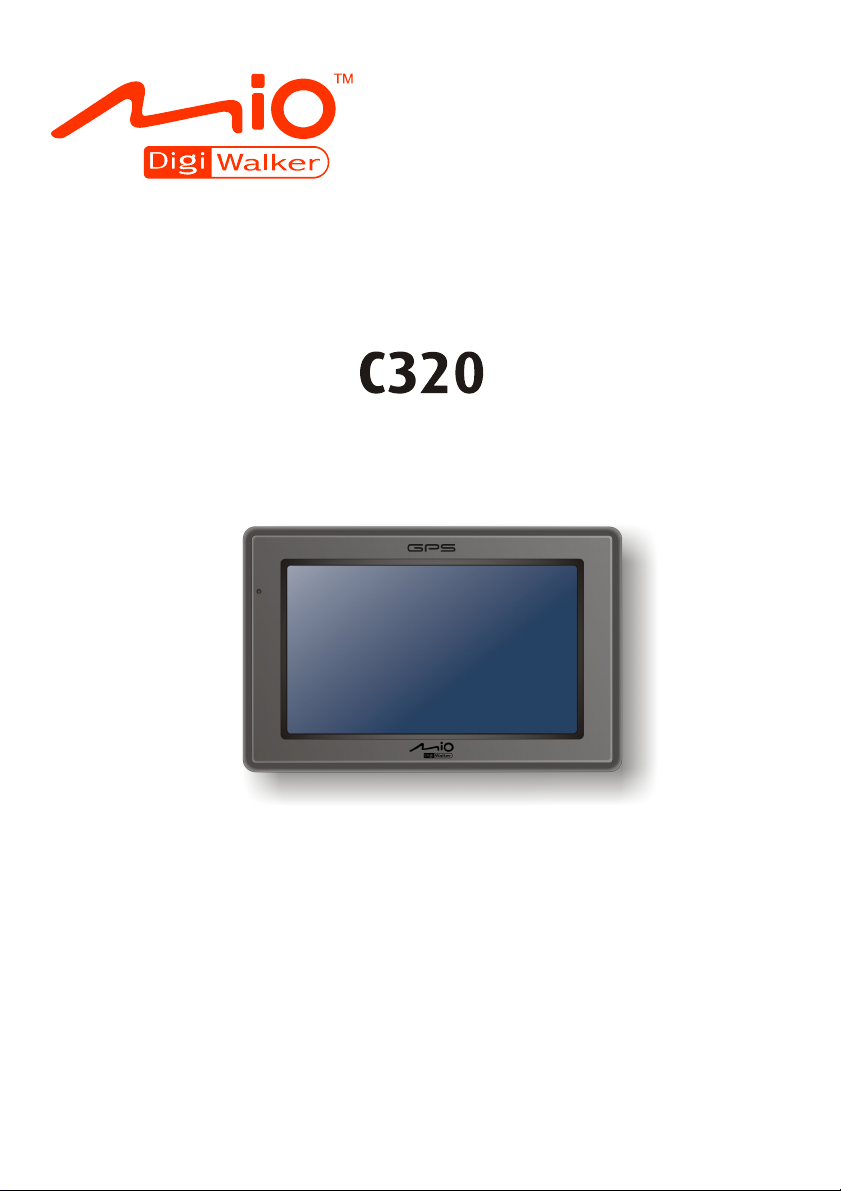
Manual del usuario
Page 2
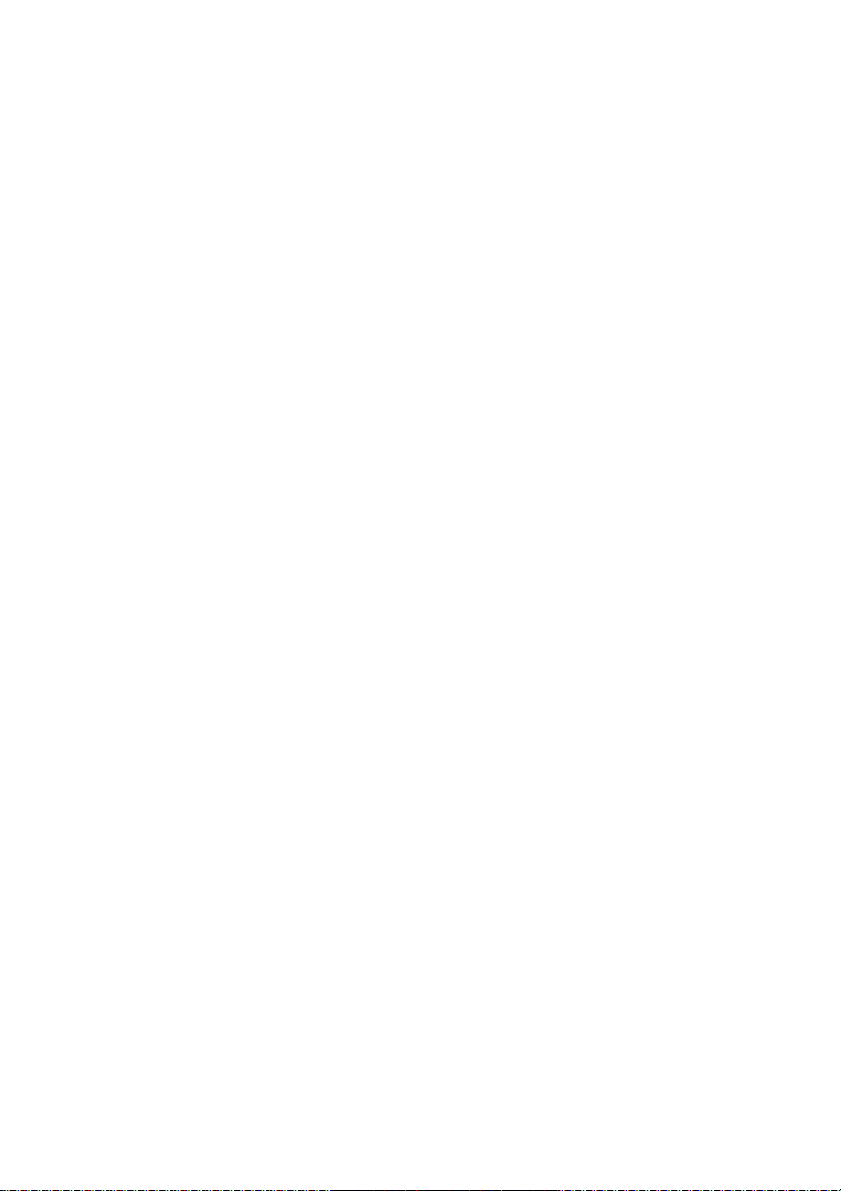
Revisión: R01 (USA)
Marcas Registradas
Todas las marcas y nombres de productos son marcas o marcas registradas de sus
respectivos propietarios.
Renuncia de responsabilidad
El diseño y los manuales están sujetos a cambios sin previo aviso. Mio
Technology no asume ninguna responsabilidad por los daños causados directa o
indirectamente debidos a errores, omisiones o discrepancias entre el dispositivo y
los manuales.
Page 3
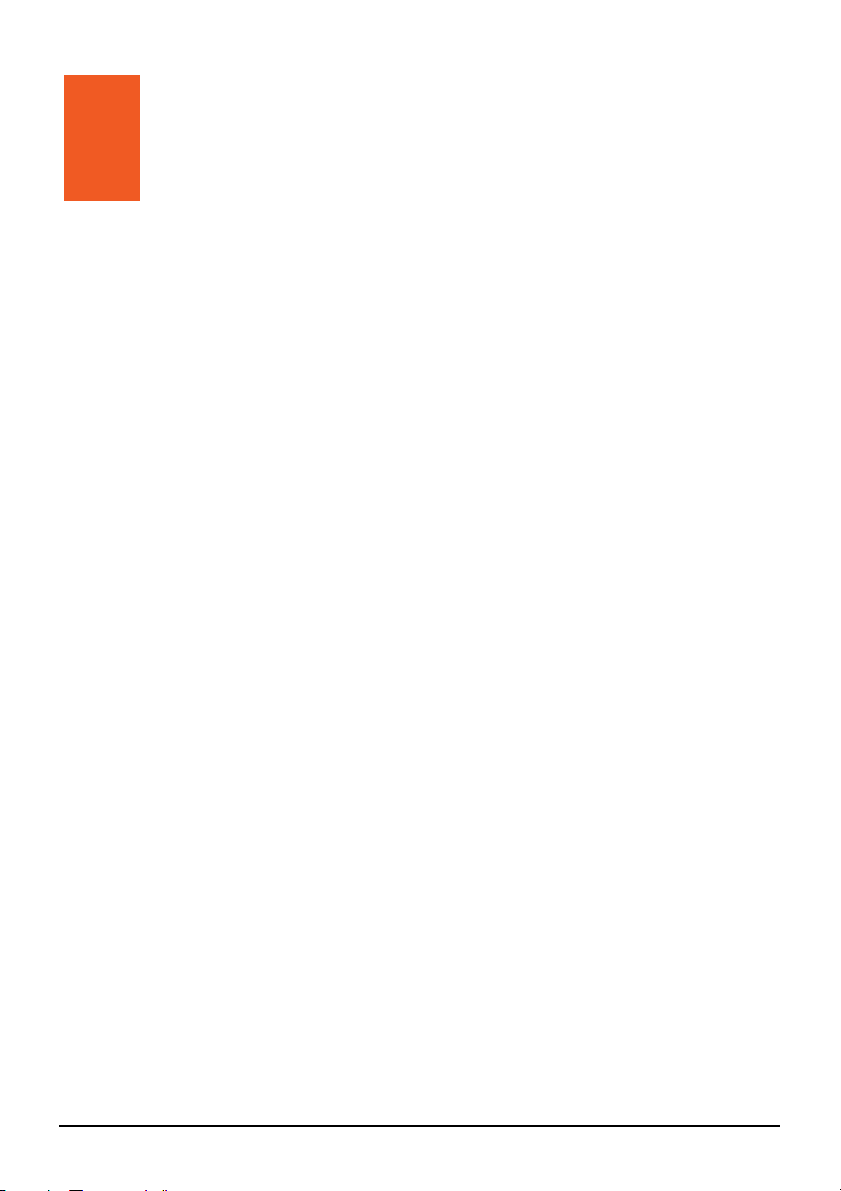
Índice
Notas y Precauciones.............................................................................v
1 Comenzar ..........................................................................................1
1.1 Conocimiento de los Componentes del Dispositivo............................. 1
Componentes superiores..................................................................... 1
Componentes inferiores ....................................................................... 1
Componentes frontales ........................................................................ 2
Componentes posteriores.................................................................... 3
Componentes a la izquierda ................................................................ 3
1.2 Realización de los Pasos Iniciales....................................................... 4
1.3 Conexión de la Corriente AC y Carga de la Batería ............................ 6
1.4 Cargar la batería mediante el cable USB ............................................ 7
1.5 Uso de Su Dispositivo en un Vehículo................................................. 8
Uso del Soporte de Ventana................................................................ 8
Conexión del Cargador de Auto........................................................... 8
1.6 Funciones Básicas ............................................................................... 9
Encendido y Apagado .......................................................................... 9
Funcionamiento del Dispositivo ........................................................... 9
Pantalla Principal ............................................................................... 10
1.7 Uso de una tarjeta SD/SDHC/MMC................................................... 11
2 Audio................................................................................................13
2.1 Inicio y Salida Audio........................................................................... 13
2.2 Preparar Los Archivos de Sonido para su Dispositivo....................... 14
2.3 Reproducir Archivos de Sonido.......................................................... 14
2.4 Controles de Reproducción................................................................ 15
2.5 Visualización de Letras ...................................................................... 17
Preparar el Archivo de Letras para su Dispositivo............................. 17
Reproducir Canciones con Letras...................................................... 17
2.6 Uso de la Lista de Ejecución.............................................................. 18
Creación de una Lista de Ejecución .................................................. 18
Abertura de una Lista de Ejecución ................................................... 19
2.7 Ecualizador......................................................................................... 20
i
Page 4

2.8 Configuración ..................................................................................... 21
3 Administrador de archivos ............................................................23
3.1 Iniciar el Administrador y salir de él ................................................... 23
3.2 Transferir archivos ............................................................................. 24
Desde la tarjeta de almacenamiento al dispositivo............................ 24
Desde el dispositivo a la tarjeta de almacenamiento......................... 26
3.3 Administrar carpetas y archivos......................................................... 26
4 Configuraciones .............................................................................27
4.1 Inicio y Salida de Configuraciones..................................................... 27
4.2 Luz de Fondo ..................................................................................... 28
4.3 Volumen ............................................................................................. 29
4.4 Pantalla .............................................................................................. 29
4.5 Corriente............................................................................................. 30
4.6 Fecha & Hora ..................................................................................... 31
4.7 Cambio Idioma ................................................................................... 33
4.8 Restaurar............................................................................................ 34
5 POI Loader.......................................................................................35
5.1 Instalar el cargador POI ..................................................................... 35
5.2 Preparar los archivos fuente .............................................................. 35
Ejemplo de formato con un archivo Excel.......................................... 36
Ejemplo de formato con un archivo CSV ........................................... 36
5.3 Importar POI....................................................................................... 36
Utilizar los puntos de interés importados con el dispositivo .............. 38
6 Resolução de problemas e manutenção ......................................39
6.1 Reiniciar y Apagar.............................................................................. 39
Reiniciar el dispositivo........................................................................ 39
Apagar el dispositivo .......................................................................... 39
6.2 Resolución de problemas................................................................... 40
Problemas de alimentación ................................................................ 40
Problemas de pantalla ....................................................................... 40
Problemas de conexión...................................................................... 41
Problemas con el GPS....................................................................... 41
6.3 Mantenimiento del dispositivo............................................................ 42
7 Información acerca de normativas ...............................................43
7.1 Declaraciones de normativas............................................................. 43
Normativa de la Clase B .................................................................... 43
7.2 Precauciones de seguridad................................................................ 45
ii
Page 5
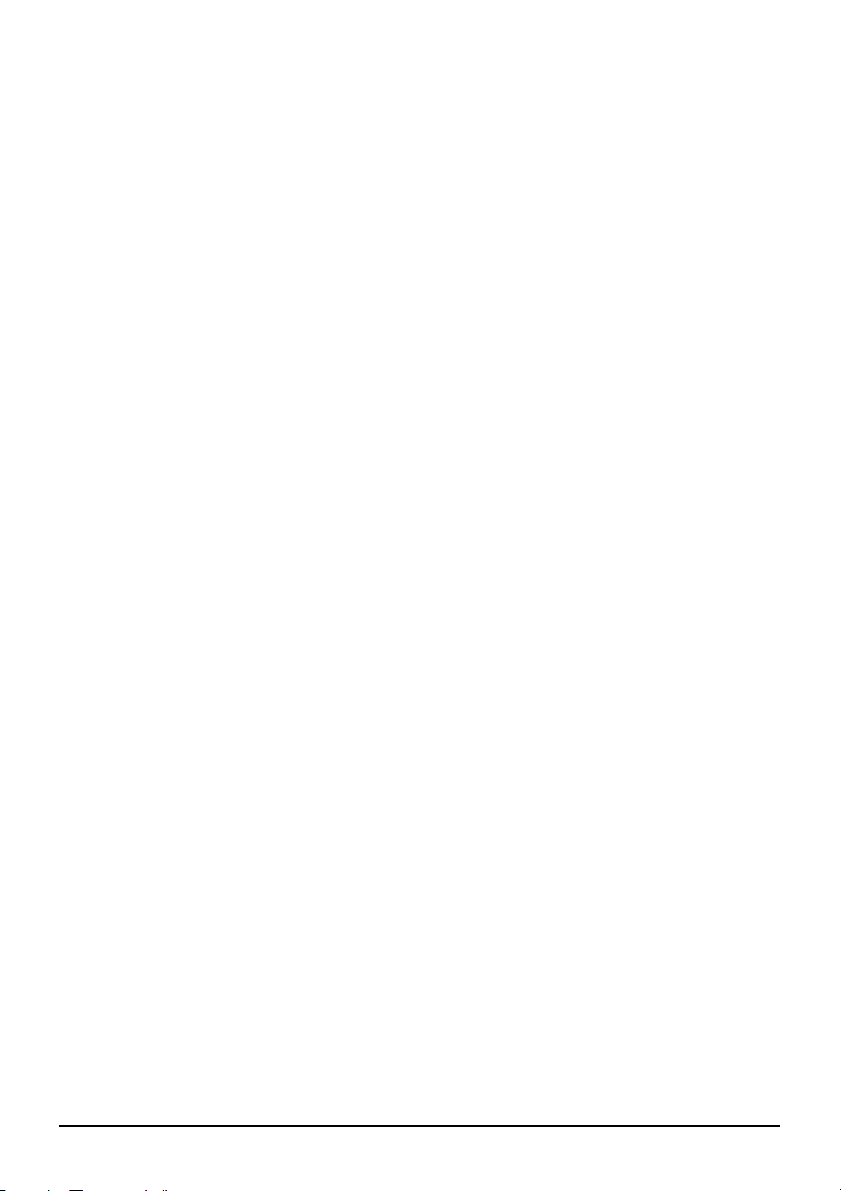
Acerca de la carga ............................................................................. 45
Sobre el Cargador.............................................................................. 45
Acerca de la batería ........................................................................... 46
iii
Page 6
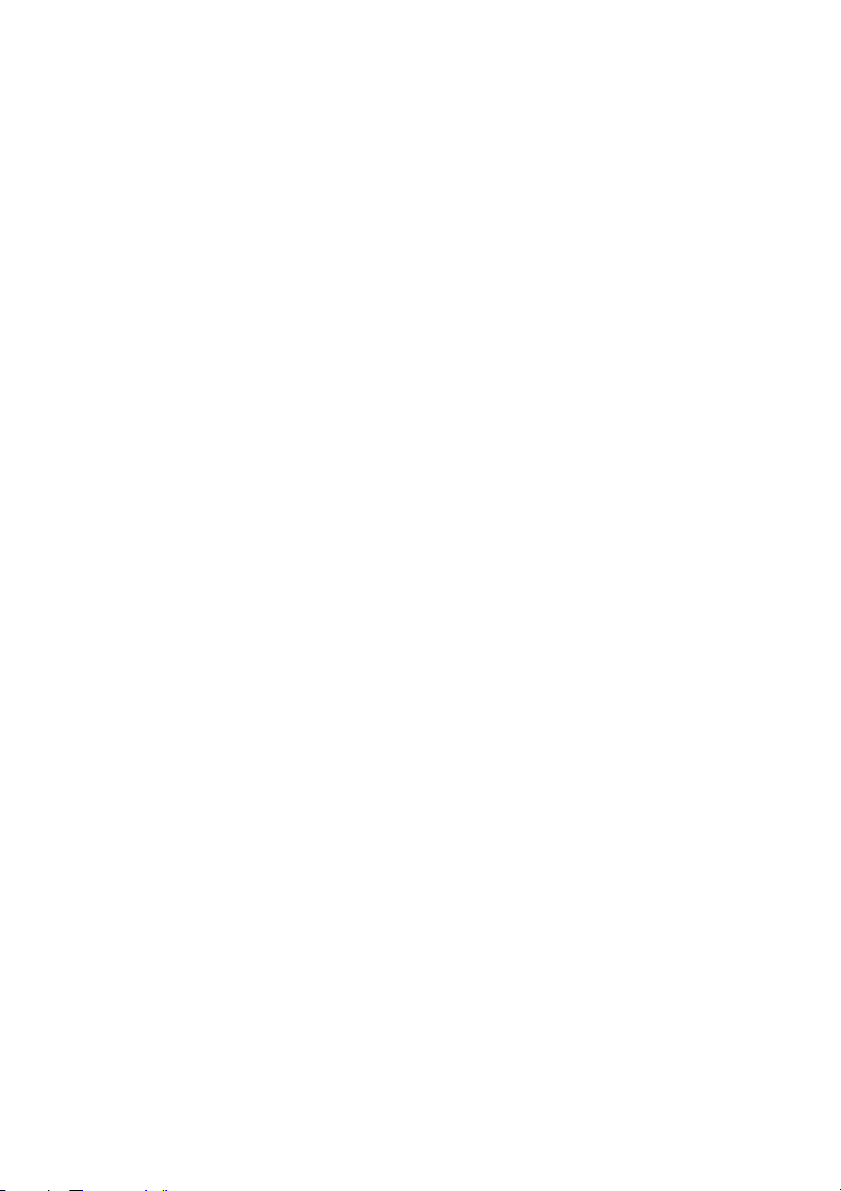
Page 7
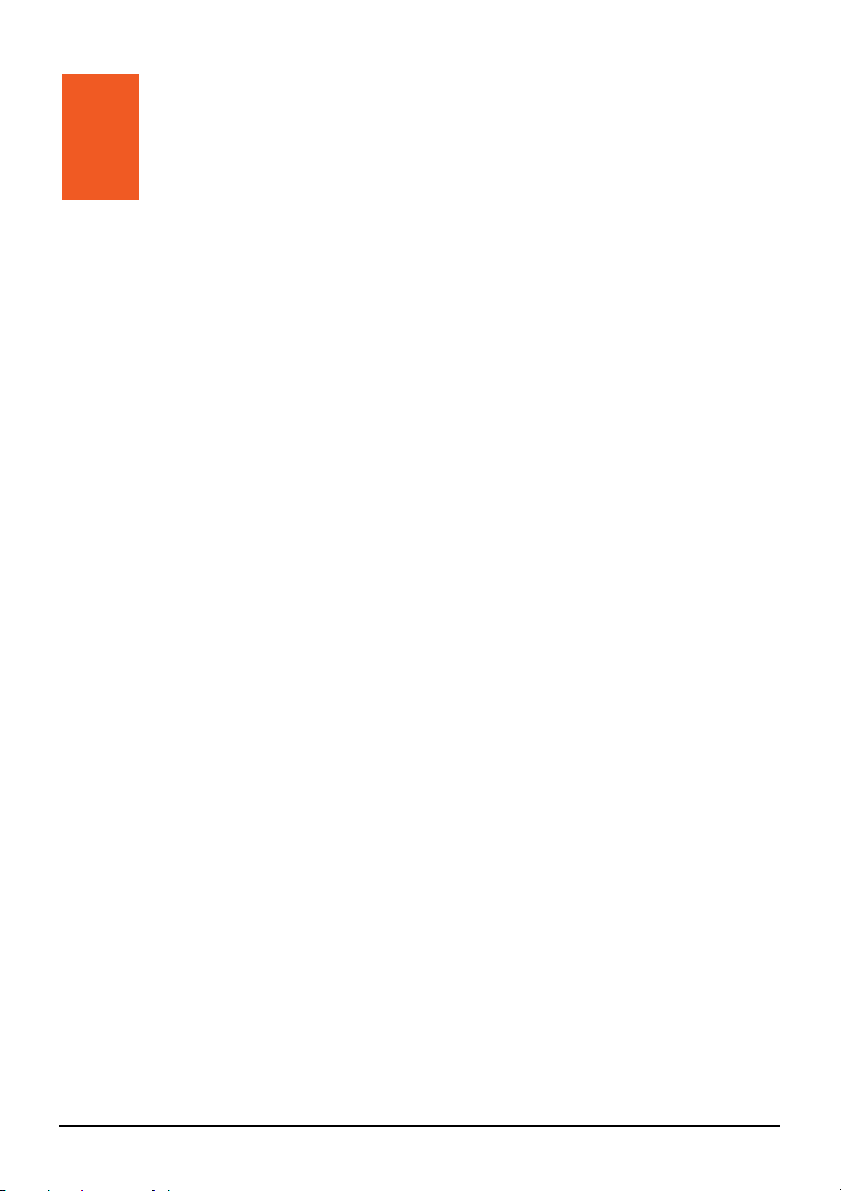
Notas y Precauciones
z Por su propia seguridad, no maneje los controles del producto mientras esté
conduciendo.
z Utilice este producto de forma prudente. El producto ha sido diseñado para ser
utilizado como ayuda a la navegación. No ha sido diseñado para la medida
precisa de direcciones, distancias, ubicaciones o topografías.
z La ruta calculada es sólo para su información. Será responsabilidad del
usuario seguir las señales de tráfico y la normativa local en carretera.
z Cuando salga de su coche, no debe dejar el dispositivo en el salpicadero si se
encuentra expuesto a la luz solar directa. El sobrecalentamiento de la batería
podría causar un mal funcionamiento y otros peligros.
z El GPS es operado por el gobierno de los Estados Unidos, que es el único
responsable del rendimiento del GPS. Cualquier cambio en el sistema GPS
puede afectar a la precisión del equipo GPS.
z Las señales de satélite GPS normalmente no se transmiten a través de
materiales sólidos como ladrillos, hormigón ni cristal de seguridad recubierto
de plomo. Dentro de un túnel, un edificio o en aparcamientos subterráneos, el
posicionamiento GPS no suele estar disponible.
z Normalmente se necesitan 4 señales de satélite GPS como mínimo para
determinar la posición GPS. La recepción de la señal se puede ver afectada
por estructuras situadas por encima, el mal tiempo, la ubicación geográfica o
la hora del día.
z Los dispositivos inalámbricos pueden interferir en la recepción de las señales
de satélite y causar que la recepción de la señal sea inestable.
z El dispositivo GPS rastrea la posición del usuario (flecha verde) en todo
momento cuando el software de navegación se ejecuta y la señal GPS está
disponible. El dispositivo GPS no está diseñado para transmitir su ubicación,
por lo que no puede ser rastreado por nadie.
v
Page 8
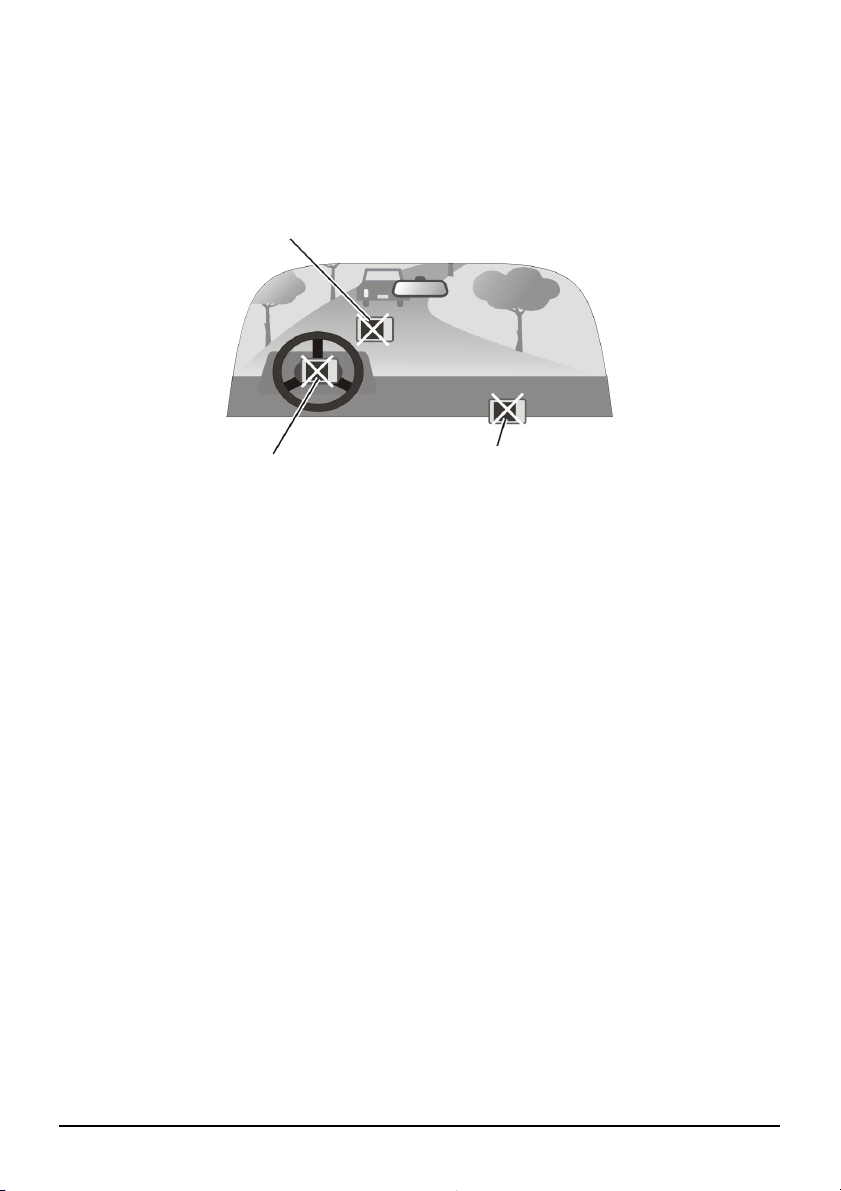
z Será necesario una sujeción para coche cuando utilice el dispositivo en un
vehículo. Se recomienda que coloque el dispositivo en el lugar adecuado y
evite las zonas que muestra la figura.
No monte el dispositivo en un lugar que
entorpezca la visión del conductor.
No lo monte encima de
los paneles de airbag.
No coloque el dispositivo sin
seguridad en el salpicadero.
No lo monte frente a un campo
de actividad de un airbag.
vi
Page 9
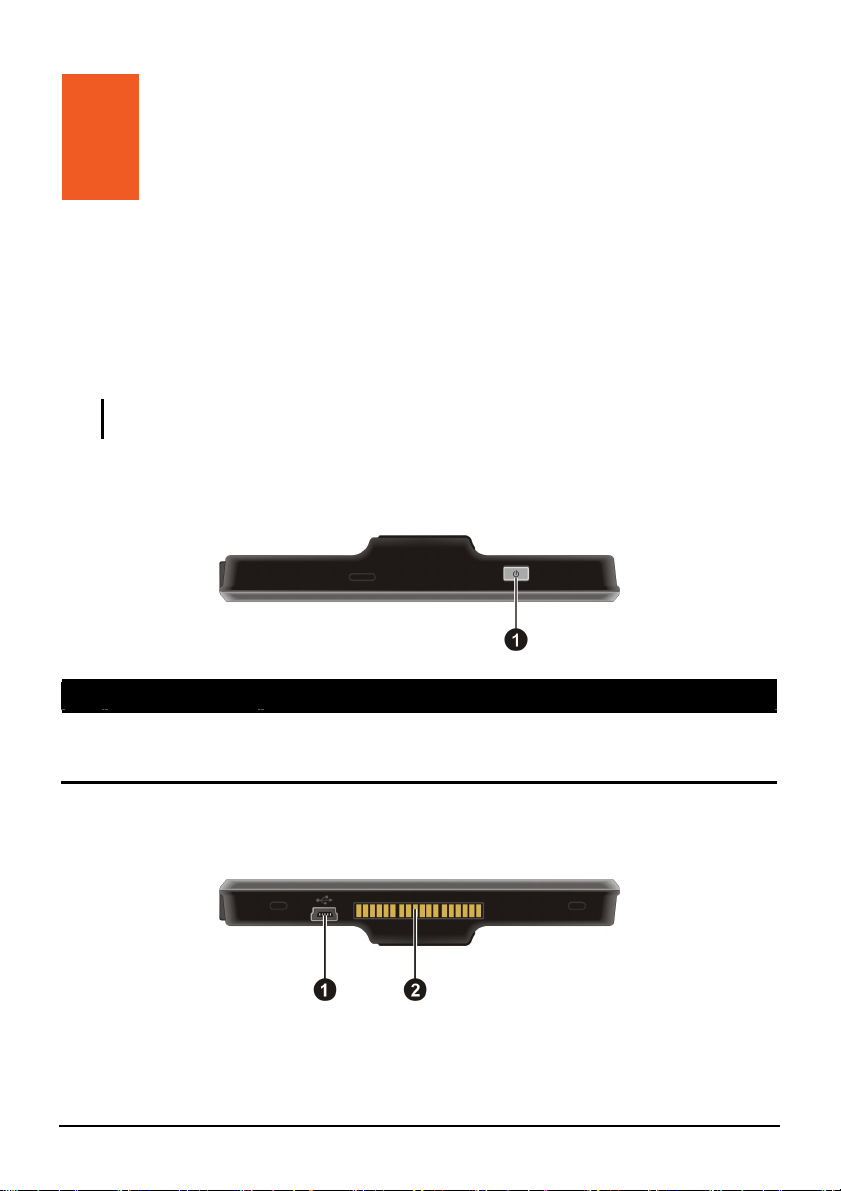
1 Comenzar
1.1 Conocimiento de los Componentes del Dispositivo
NOTA: Dependiendo del modelo que haya adquirido, el color del dispositivo puede no ser
exactamente el mismo que en las imágenes mostradas en este manual.
Componentes superiores
Ref Componente Descripción
n
Botón de
Corriente
Enciende y apaga el dispositivo. (No es lo mismo presionar el
botón brevemente que hacerlo durante unos instantes. C
las secciones 1.6 y 6.1 para obtener más información.)
onsulte
Componentes inferiores
1
Page 10
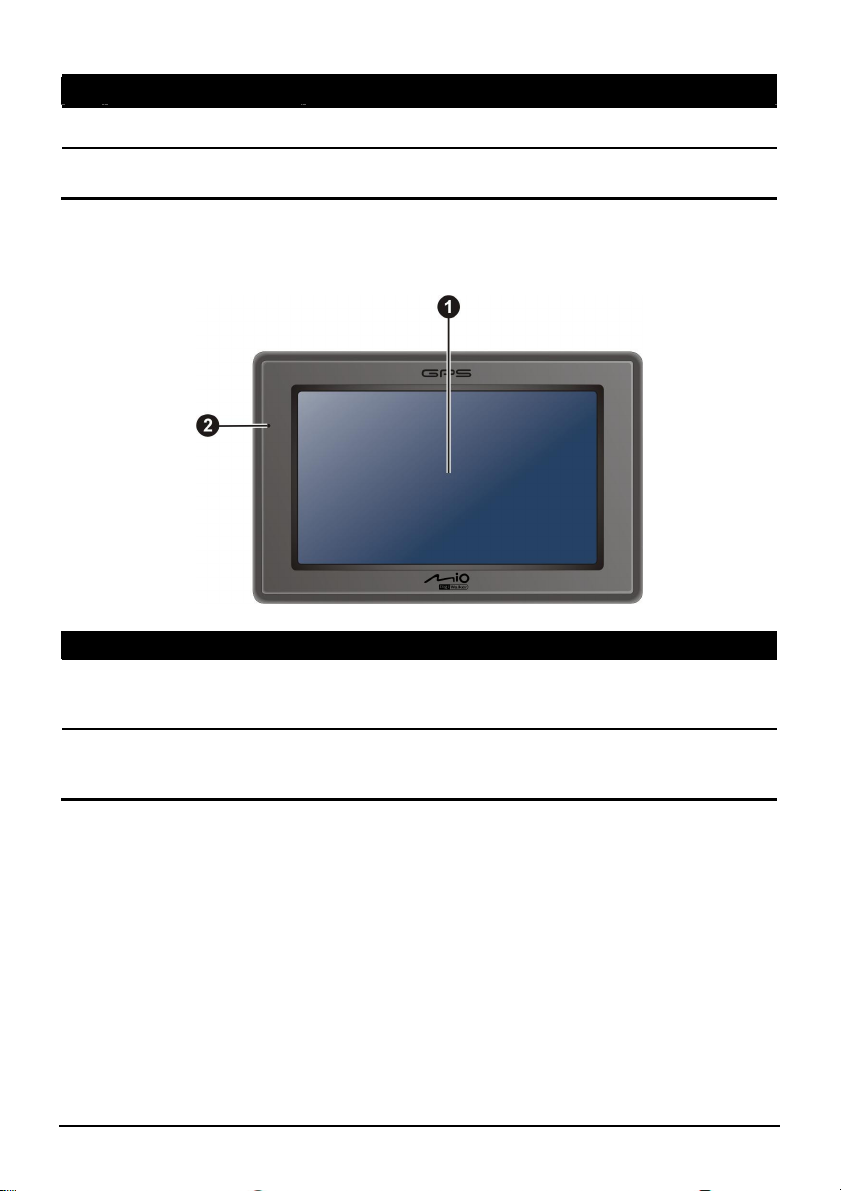
Ref Componente Descripción
Conector Mini-USB Conecte el cargador o cable USB.
n
Conector del soporte Se c
o
onecta al soporte o al soporte TMC. (El soporte
sum
inistrado depende del modelo adquirido.)
Componentes frontales
Ref Componente Descripción
n
o
Pantalla de
Contact
Indicador de
Carga
o
Muestra la salida de su dispositivo. Haga clic en la pantalla con
la punta de su dedo para seleccionar los comandos del m
ingresar información.
Emite luz en ámbar brillante para indicar que la batería se está
cargando, y cambia a luz verde cuando la batería está
plenamente cargada.
enú o
2
Page 11
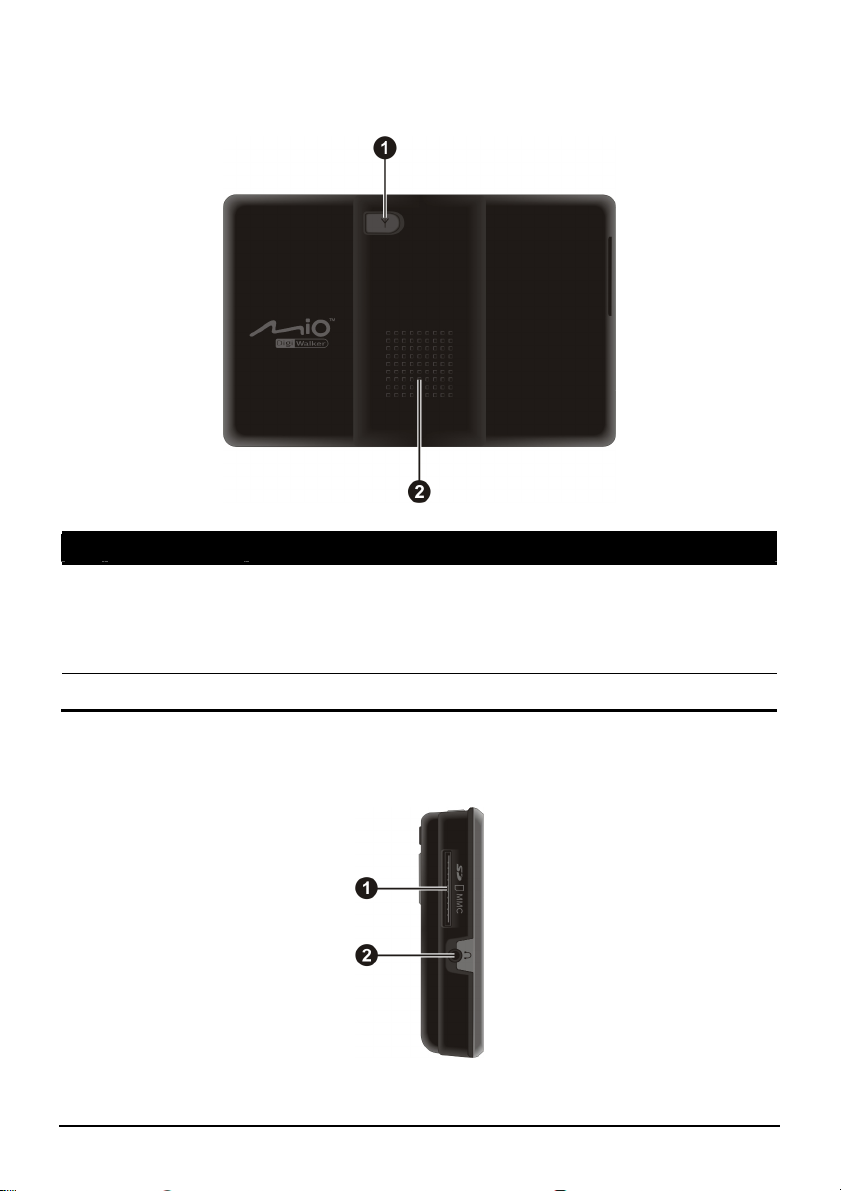
Componentes posteriores
Ref Componente Descripción
Conector de
n
Antena GPS
Externa
Altavoz Emite música, sonido y voz.
o
Este conector (debajo del cobertor de polvo de goma) le permite
el uso de una antena GPS externa opcional con soporte
magnético, la cual puede ser ubicada en la parte superior del auto
para una mejor recepción de señal GPS en áreas de débil
recepción.
Componentes a la izquierda
3
Page 12
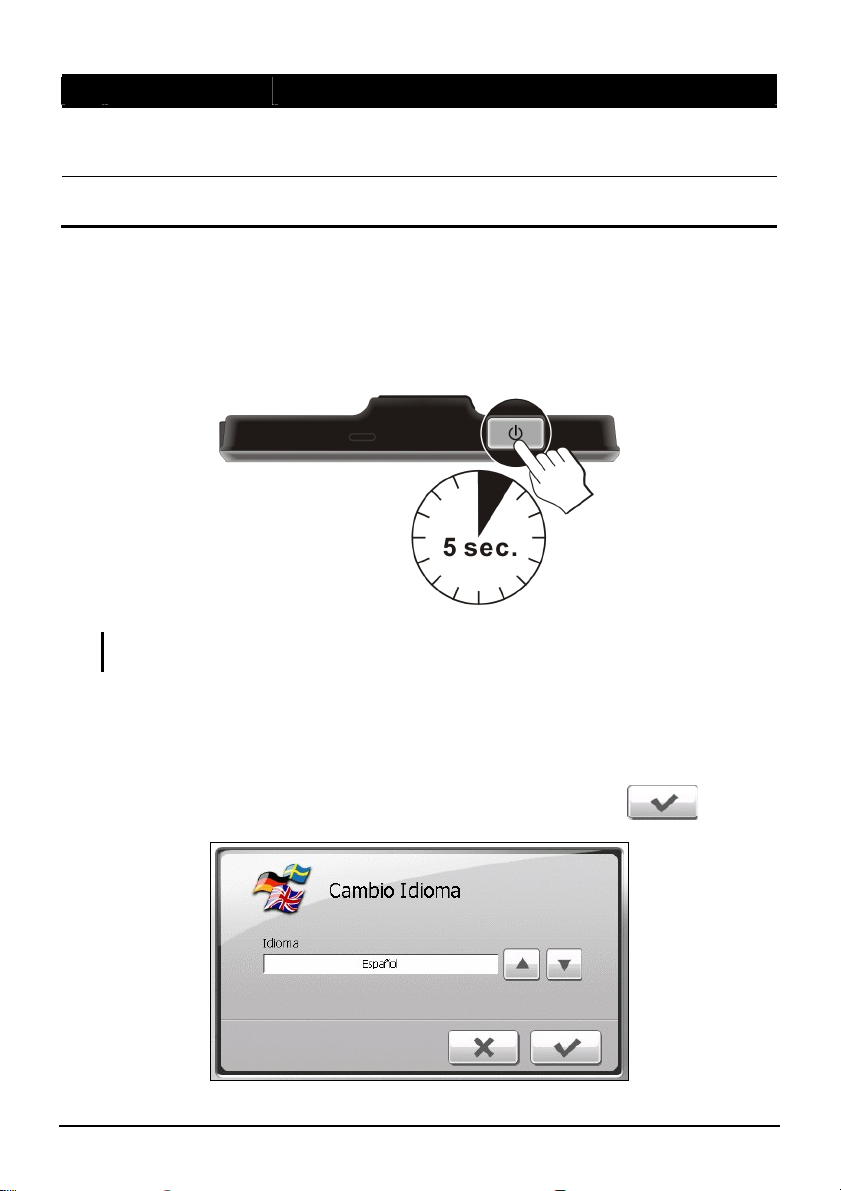
Ref Componente Descripción
Ranura
n
SD/SDHC/MMC
Conector de
o
Auricular
Acepta una tarjeta SD (Digital Segura), SDHC (Secure
Digital High Capacity) o MMC (Tarjeta de Multimedia) para
ingreso de datos tales como música MP3/WMA.
Conecta a los auriculares de estereo.
1.2 Realización de los Pasos Iniciales
1. Para el primer inicio, presione el botón de encendido durante 5 segundos para
encender el dispositivo.
NOTA: Para el funcionamiento normal, presione brevemente el botón de encendido para
encender y apagar el dispositivo.
2. El dispositivo está encendido. Cargue inmediatamente el dispositivo según se
describe en la sección siguiente.
3. Aparecerá la pantalla “Cambiar Idioma.” Haga clic en las flechas para
seleccionar el idioma deseado. Luego, haga clic en el botón
.
4
Page 13
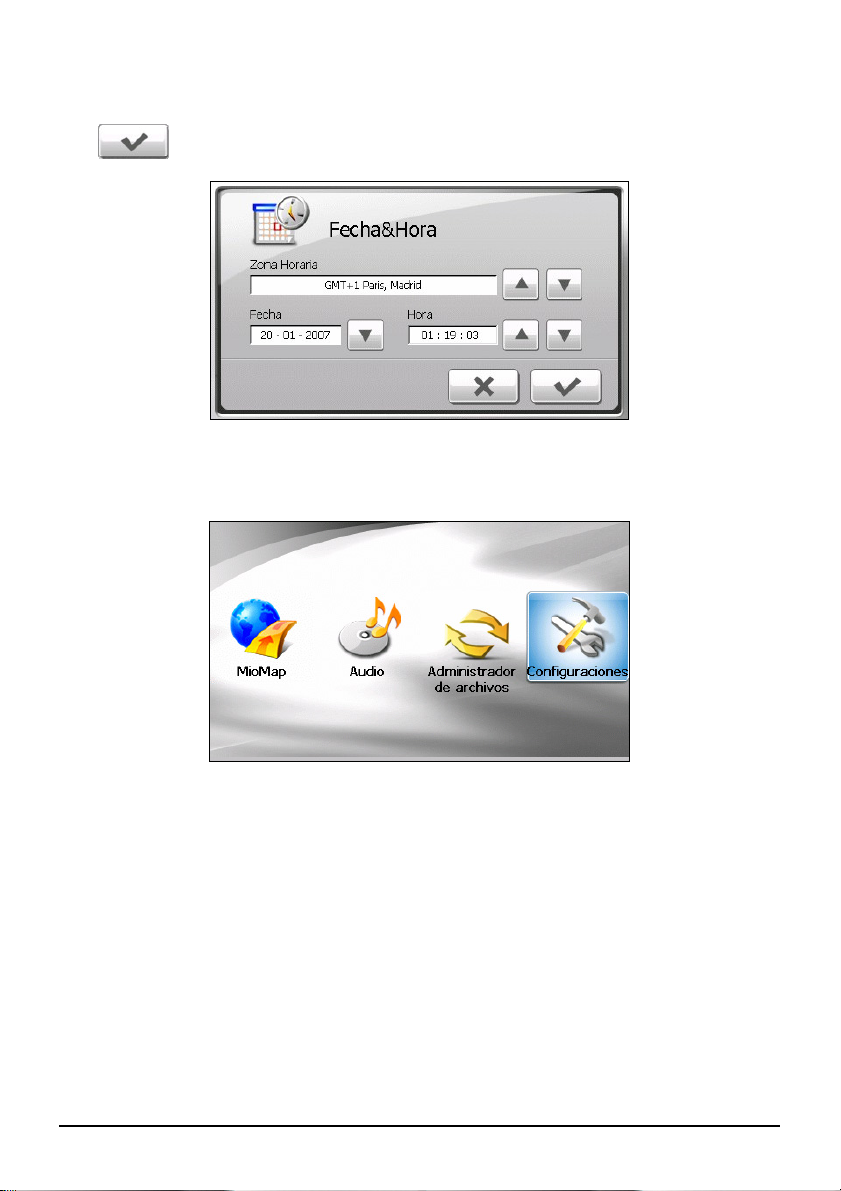
4. Aparecerá la pantalla “Fecha & Hora.” Haga clic en la flecha adecuada para
seleccionar el tiempo de la zona, fecha, y hora. Luego, haga clic en el botón
.
5. Una vez que aparece la pantalla principal puede comenzar a utilizar el
dispositivo. Se recomienda cargar la batería completamente antes de su uso.
5
Page 14
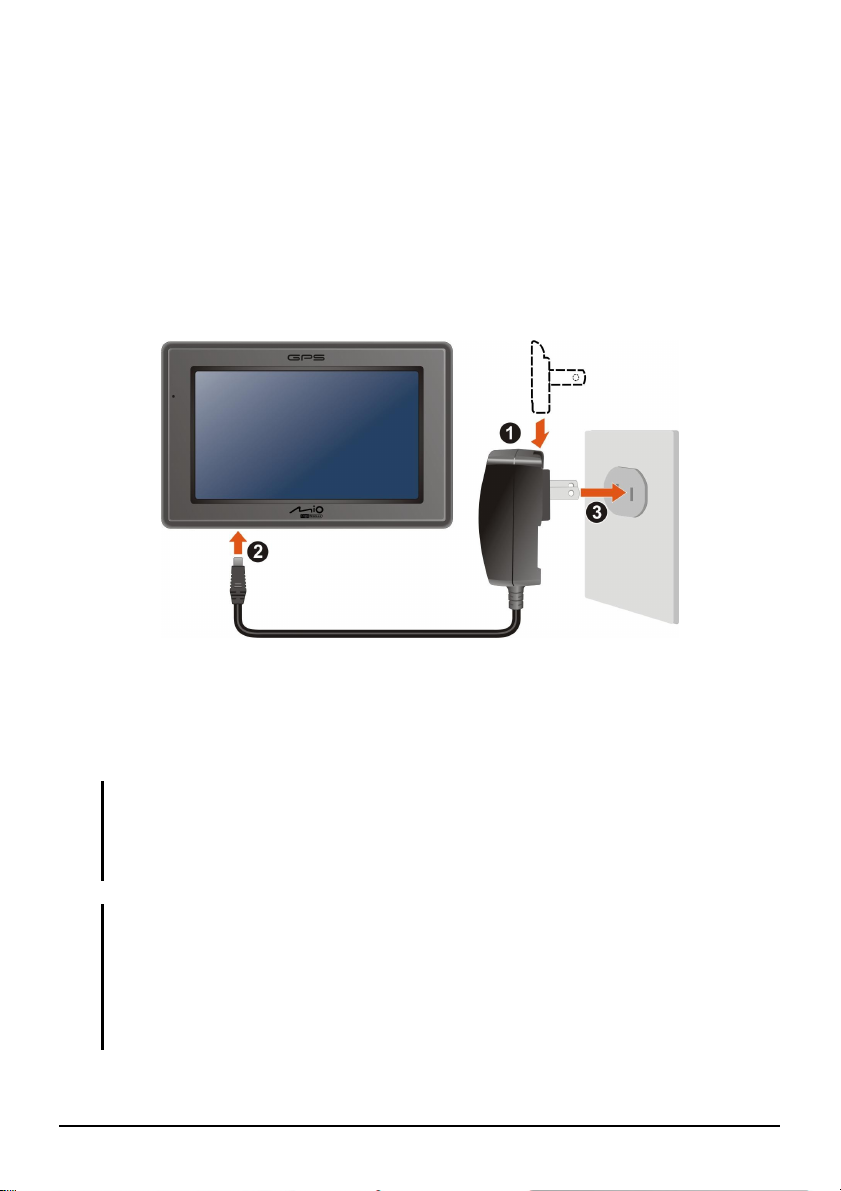
1.3 Conexión de la Corriente AC y Carga de la Batería
Cuando carga la batería por primera vez, debe hacerlo por al menos 8 horas.
1. Coloque el transformador AC en el adaptador AC.
2. Conecte el cable del adaptador en la parte inferior de su dispositivo.
3. Conecte el adaptador AC en el enchufe de la pared.
4. El indicador de la carga emite luz ámbar cuando la carga está en progreso. No
desconecte su dispositivo de la Corriente AC hasta que le batería esté
plenamente cargada, cuando el indicador emite luz verde. La carga puede
llevar algunas pocas horas.
NOTA:
z No encienda inmediatamente su dispositivo luego de conectar el adaptador AC para
cargar una batería agotada. Espere al menos un minuto.
z Dependiendo de la región de compra, el transformador AC puede ser diferente del que se
ve en la foto mostrada.
PRECAUCIÓN: Para el funcionamiento óptimo de la batería de litio, observe lo siguiente:
z No cargue la batería en la presencia de altas temperaturas (p. ej. a la luz solar directa).
z No es necesario descargar la batería completamente antes de cargarla. Puede cargar la
batería antes de que esté descargada.
z Si no va a usar el producto durante un largo período de tiempo, asegúrese de cargar la
batería completamente por lo menos una vez cada dos semanas. Descargar demasiado
la batería puede afectar al funcionamiento de carga.
6
Page 15
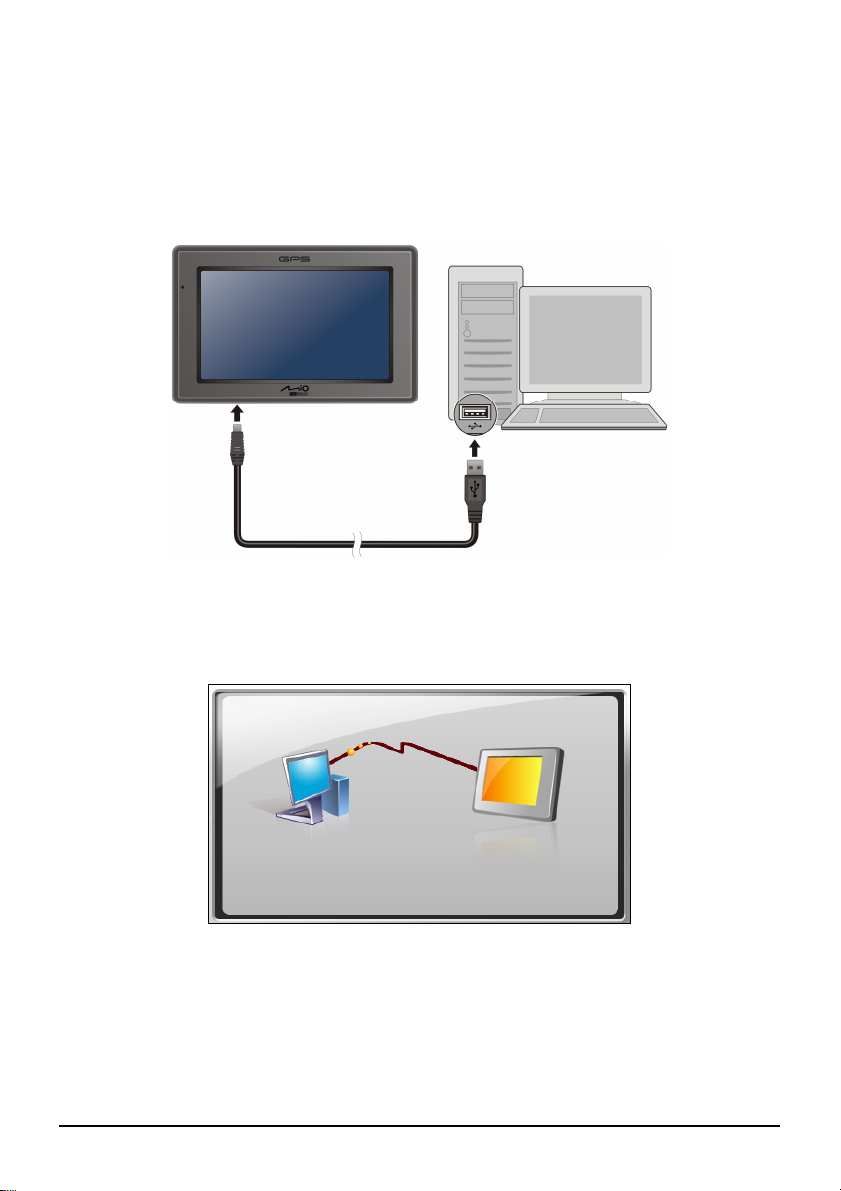
1.4 Cargar la batería mediante el cable USB
1. Encienda su PC.
2. Conecte un extremo del mini-USB del cable USB a la parte inferior de su
dispositivo y el otro extremo al puerto USB de su ordenador.
3. Si el dispositivo está encendido, aparecerá la pantalla que se muestra a
continuación. No podrá utilizar el dispositivo si éste está conectado a un
equipo.
4. El indicador de la carga emite luz ámbar cuando la carga está en progreso. No
desconecte su dispositivo de la Corriente AC hasta que le batería esté
plenamente cargada, cuando el indicador emite luz verde. La carga puede
llevar algunas pocas horas.
7
Page 16
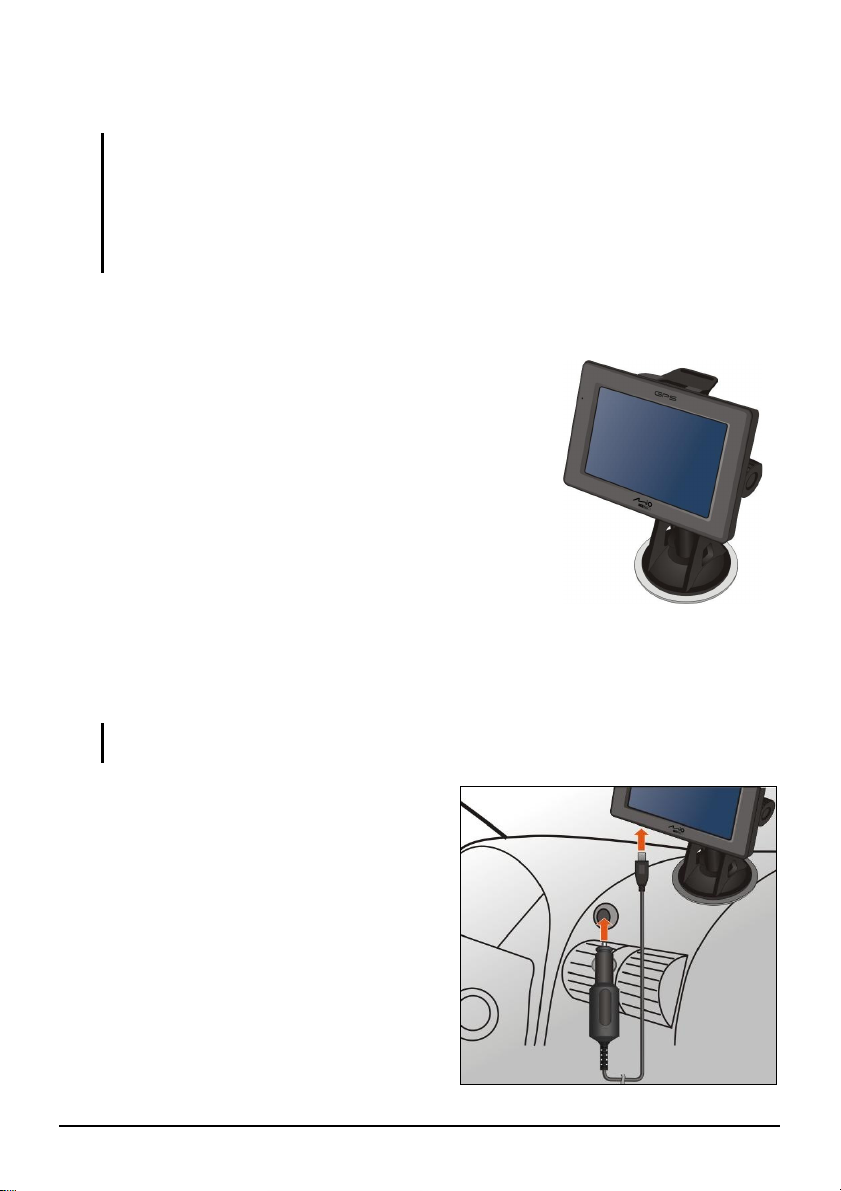
1.5 Uso de Su Dispositivo en un Vehículo
PRECAUCIÓN:
z Seleccione una ubicación apropiada para montar el dispositivo en un vehículo. No
coloque nunca el dispositivo donde pueda obstaculizar el campo de visión del conductor.
Asegúrese de que la antena GPS tiene una visión despejada del cielo.
z Si el parabrisas de su auto está pintado con una capa reflectora, una antena externa
(opcional) puede ser necesaria para dirigir la antena hacia la parte superior del auto a
través de la ventana.
Uso del Soporte de Ventana
Use el soporte de dispositivo para sujetarlo en un
vehículo. Asegúrese de que la antena GPS tiene una
clara visualización del cielo. (Vea el documento
provisto junto al soporte de dispositivo para
instrucciones sobre la instalación.)
Conexión del Cargador de Auto
El cargador de auto suministra corriente a su dispositivo cuando usted lo usa en su
auto.
PRECAUCIÓN: Para proteger su dispositivo contra una repentina sobretensión de corriente,
conecte el cargador de auto solo después de haber arrancado el auto.
1. Enchufe un extremo del cargador para
automóvil al conector de alimentación
del soporte.
2. Conecte el otro extremo al encendedor
de cigarrillos de 12-voltios o puerto de
corriente para suministrar corriente o
cargar su dispositivo.
8
Page 17
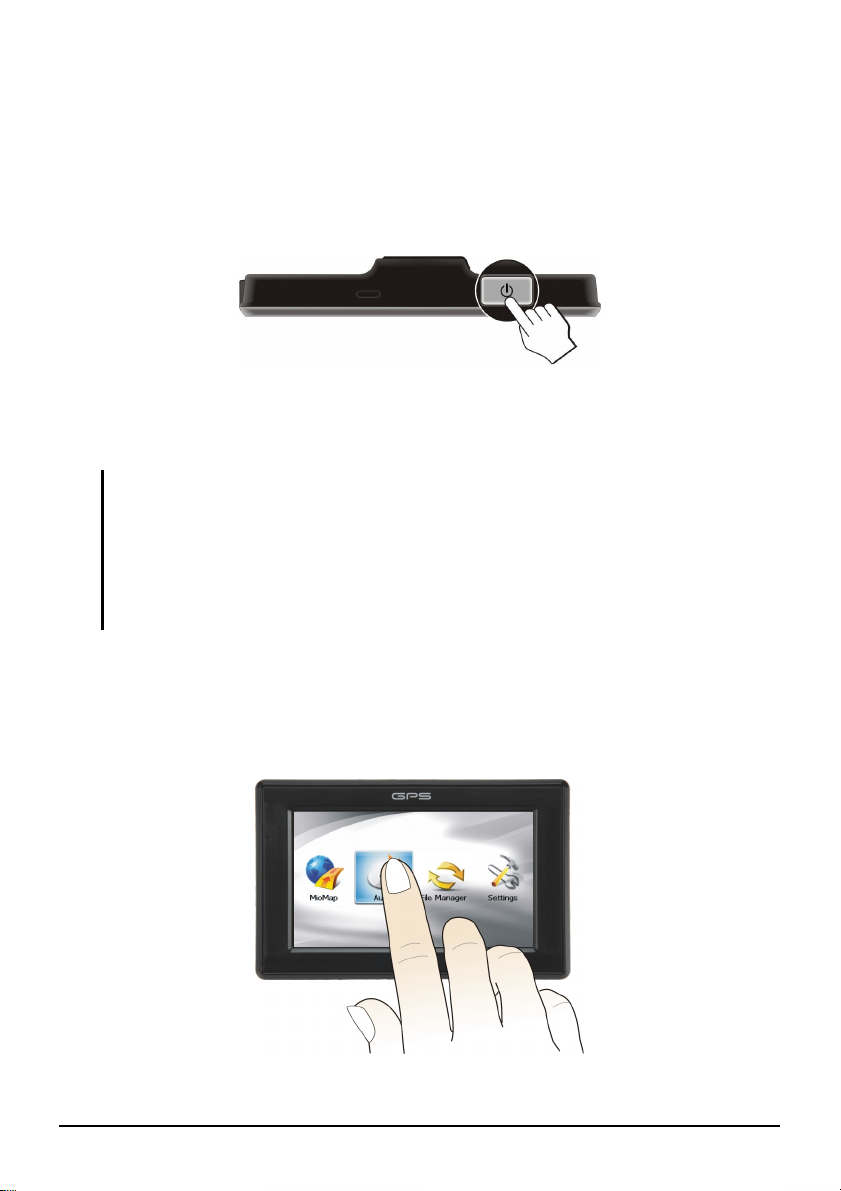
1.6 Funciones Básicas
Encendido y Apagado
Para un uso normal, apague el dispositivo presionando brevemente el botón de
alimentación. El dispositivo entrará en el modo de suspensión.
La próxima vez que presione el botón de alimentación, el sistema se reanudará. Se
volverá a mostrar la pantalla en la que se encontraba o aparecerá la pantalla
principal.
NOTA:
z La pantalla que aparece después de reanudarse el funcionamiento depende del
programa que estuviera utilizando cuando el dispositivo entró en el modo de suspensión.
Algunos programas se cierran cuando el dispositivo entra en el modo de suspensión, lo
que significa que solamente verá la pantalla principal después de reanudar el
funcionamiento normal.
z Si presiona el botón de alimentación durante unos instantes, el efecto será diferente.
Funcionamiento del Dispositivo
Consulte la sección 7.1 para obtener más información.
Para operar su dispositivo, toque la pantalla con la punta de su dedo. Usted puede
realizar las siguientes operaciones:
9
Page 18

z Hacer clic
Toque la pantalla una vez con la punta de su dedo para abrir iconos o
seleccionar botones de pantalla u opciones.
z Arrastrar
Mantenga presionado el dedo en la pantalla y arrástrelo hacia
arriba/abajo/izquierda/derecha o a través de la pantalla.
z Hacer clic y mantener presionado
Haga clic y mantenga presionado su dedo hasta que la función esté completa,
o un resultado o menú sea mostrado.
Pantalla Principal
La primera vez que usted hace funcionar su dispositivo, aparecerá la pantalla
principal. La pantalla principal es el lugar de inicio para varias funciones. Haga
clic en el botón para iniciar una función o abrir otro menú.
Nombre del
botón
MioMap Inicia el programa de navegación. Vea el manual provisto
Audio Reproduce archivos de audio. Capítulo 2
Administrador
de archivos
Configuraciones Personaliza las funciones del sistema. Capítulo 4
Transfiere archivos multimedia entre una
tarjeta de almacenamiento y la memoria
flash del dispositivo.
Descripción Vea también
junto al programa.
Capítulo 3
10
Page 19

1.7 Uso de una tarjeta SD/SDHC/MMC
El dispositivo tiene una ranura SD/SDHC/MMC en la que puede insertar una
tarjeta de almacenamiento opcional SD/SDHC/MMC.
Para usar una tarjeta, insértela en la ranura con el conector apuntando hacia la
ranura y la etiqueta mirando hacia el frontal del dispositivo.
Para quitar la tarjeta, asegúrese primero de que ninguna aplicación está
accediendo a la tarjeta, y pulse ligeramente el lado superior de la tarjeta para
liberarla y sacarla de la ranura.
NOTA: Asegúrese de que no entren objetos extraños en la ranura.
11
Page 20

Page 21

2 Audio
2.1 Inicio y Salida Audio
Caract
erísticas del Audio:
z
Sonido pregrabado de archivos MP3/WAV/WMA
Controles básicos de sonido pregrabado tales como ejecutar, pausa, detener,
z
siguiente y anterior
z
El sonido pregrabado incluye selección individual del sonido pregrabado,
repetición, repetición individual, muestras de sonido pregrabado, secuencia
normal y secuencia al azar.
z
11 registros de ecualizador de audio preestablecidos
z
Soporte para ejecutar lista
z
Reproducción en segund
z Mostrar letras
Puntee en en la pantalla principal para iniciar el programa.
Al iniciar el programa, aparecerá el panel de control, en el que
fácilmente el reproductor tocando los botones en la pantalla.
Audio
o plano
podrá controlar
13
Page 22

Para salir del programa, haga clic en
.
2.2 Preparar Los Archivos de Sonido para su Dispositivo
Antes de usar el programa, tenga listos los archivos (.mp3/.wav/.wma) en la
carpeta My Flash Disk\My Audio de su dispositivo o en una tarjeta de
almacenamiento.
2.3 Reproducir Archivos de Sonido
1. Si sus archivos están en una tarjeta de almacenamiento, inserte la tarjeta en su
dispositivo.
2. Puntee en
3. El programa buscará archivos de sonido admitidos en su dispositivo y en la
tarjeta de almacenamiento. Una vez detectados los archivos, se añadirán a la
lista de reproducción.
NOTA: Usted puede crear su propia lista de ejecución para futuras reproducciones. (Vea la
sección 2.6 por más detalles.)
4. Para iniciar la ejecución, haga clic en . Para controlar la ejecución, use
los botones de control como se describirá luego.
Audio para iniciar el programa.
14
Page 23

El área de información muestra el estado actual, incluyendo el estado de
reproducción/pausa/parada, el tiempo transcurrido, el estado de alimentación,
el modo de reproducción, el nivel de volumen y las propiedades de la canción
actual, como el artista (si está disponible en el archivo), el nombre del
archivo, la duración total e información sobre sonido estéreo/mono.
NOTA:
z Durante la reproducción, la iluminación de la pantalla se desactivará automáticamente si
no toca la pantalla durante el tiempo predefinido (30 segundos de forma predeterminada).
La iluminación de la pantalla se reactivará al pulsar el botón de encendido o al finalizar la
reproducción de la lista actual.
z Si la duración total de una canción excede los 99 minutos y 59 segundos, el área de
información no podrá mostrar correctamente la duración debido a que el tiempo máximo
que puede mostrar es 99:59. Sin embargo, la reproducción de la canción no se verá
afectada.
2.4 Controles de Reproducción
Botón Nombre Descripción
/
/
/
Ejecutar/
Pausa
Detener Detiene la ejecución.
Anterior/
Siguiente
Volumen Aumenta o disminuye el volumen.
Barra de
progreso
Ejecuta y detiene la ejecución.
Ejecuta el archivo anterior o siguiente.
El indicador en el panel muestra el nivel del
volumen actual.
Puede puntear en un punto de la barra de
progreso para desplazarse a otro punto
diferente de la reproducción.
15
Page 24

Modo de
Ejecución
Letras
Minimizar
Ejecutar Lista Abre la lista para ejecutar. (Vea la Sección 2.6
Ecualizador Abre el panel ecualizador. (Vea la Sección 2.7
Configuración Abre la pantalla de Configuración para
Salir Cierra el programa y regresa a la pantalla
Cambia al modo siguiente:
Repite la reproducción del archivo actual.
Repite la reproducción de todos los archivos
de la lista de reproducción actual de forma
secuencial.
Reproduce todos los archivos en la lista de
reproducción actual de forma secuencial.
Reproduce (10 segundos) todos los archivos
de la lista de reproducción actual en orden
aleatorio.
Reproduce todos los archivos de la lista de
reproducción actual de forma secuencial.
Abre la pantalla de letras. Sólo disponible si la
canción dispone de letras. (Vea la Sección 2.5
para más información.)
Minimiza el panel de control MP3 y
reproduce música en segundo plano.
para más información.)
para más información.)
configurar el modo de ahorro de energía y el
acceso a la ayuda. (Vea la Sección 2.8 para
más información.)
principal.
16
Page 25

2.5 Visualización de Letras
El Reproductor de sonido le permite visualizar en la pantalla las letras en tiempo
real mientras reproduce las canciones. Esta función es especialmente útil si quiere
acompañar las canciones cantando.
Preparar el Archivo de Letras para su Dispositivo
Para mostrar las letras necesitará disponer del archivo de letras (.lrc) en la carpeta
\My Flash Disk\My Audio\Lyric\ de su dispositivo, o en la carpeta \Lyric\ de su
tarjeta de almacenamiento.
NOTA: Puede buscar y descargar estos archivos .lrc de Internet.
Al copiar un archivo de letras a su dispositivo, asegúrese de utilizar el mismo
nombre de archivo como archivo de sonido. Por ejemplo, si existe un archivo
MP3 llamado My Love.mp3, el nombre del archivo que contenga las letras debe
ser My Love.lrc.
NOTA: La función de apagado de retroiluminación a los 30 segundos se desactivará al
reproducir canciones con letras.
Reproducir Canciones con Letras
El botón está disponible durante la reproducción de canciones con letras.
Toque este botón para ver las letras.
Mientras se reproduce la canción, las letras se desplazarán línea a línea en la
pantalla, marcando la línea actual con un color diferente. La imagen de fondo
cambiará a intervalos de tiempo específicos.
17
Page 26

Para cerrar la pantalla de letras y volver al panel de control, toque en cualquier
r
A
lugar de la pantalla.
2.6 Uso de la Lista de Ejecución
Puede crear su propia lista de reproducción para utilizarla en el futuro.
Creación de una Lista de Ejecución
1. Toque el botón
en el panel de control para abrir la lista de
reproducción en la pantalla. La pantalla muestra la lista de ejecución actual.
Reproduce el
archivo
seleccionado.
Añadir canción
Elimina la canción
seleccionada de la lista o el
medio de almacenamiento.
Borra todas las canciones de la
lista de reproducción actual. (No
se elimina ningún archivo).
Guardar la lista para ejecutar.
brir la lista de ejecutar listas.
2. Para añadir una canción a la lista de ejecución, haga clic en
Volve
.
3. Aparecerá una pantalla que mostrará todos los archivos de sonido. Toque las
canciones que desee añadir y después en el botón
.
18
Page 27

A
Añadir la/s canción/es selecconada/s
a la lista para ejecutar.
Volver
ñadir todas las canciones
a la lista de reproducción.
4. Para guardar la lista de ejecución, haga clic en
.
5. Aparecerá el teclado en la pantalla, en el que podrá cambiar el nombre
predeterminado de la lista de reproducción. Cambie el nombre de la lista de
reproducción si lo desea. Toque el botón
cuando haya terminado.
6. Para regresar al panel de control, haga clic en
.
Abertura de una Lista de Ejecución
Para abrir una lista de ejecución que usted ya haya creado:
1. Toque el botón
reproducción en la pantalla.
en el panel de control para abrir la lista de
19
Page 28

2. Haga clic en para mostrar todas las listas de ejecución que usted haya
r
A
creado.
3. Haga clic en lista de ejecución que usted quiera abrir y luego haga clic en
.
Volve
Cambia el nombre de la lista de
reproducción seleccionada.
Eliminar la lista para
ejecutar seleccionada.
Elimina todas las listas de reproducción.
brir la lista para ejecutar
seleccionada.
4. Para regresar al panel de control, haga clic en
.
2.7 Ecualizador
El programa provee 11 registros de audio preestablecidos. Haga clic en
para abrir el panel del ecualizador.
20
Page 29

Haga clic en o para navegar a través de las opciones disponibles:
A
Predeterminada, Rock, Pop, Jazz, Classical, Dance, Heavy, Disco, Soft, 3D, y
Hall.
Haga clic en
Para seleccionar el registro Predeterminada, haga clic en
para guardar su selección y regresar al panel de control.
.
2.8 Configuración
Haga clic en . Aparecerá la pantalla de Configuración.
NOTA: Para conocer la función de cada botón, puntee en . A continuación, puntee en el
botón de la lista para mostrar una línea de descripción a la derecha de la pantalla.
Toque la marca de validación (√) para activar el modo de ahorro de energía.
Toque el botón arriba/abajo para establecer el temporizador en 10 segundos, 30
segundos, un minuto o cinco minutos. Durante la reproducción, la iluminación de
la pantalla se desactivará automáticamente si no toca la pantalla durante el tiempo
predefinido (30 segundos de forma predeterminada). La iluminación de la pantalla
se reactivará al pulsar el botón de encendido o al finalizar la reproducción de la
lista actual.
yuda
Toque el botón
para guardar cualquier cambio realizado.
21
Page 30

Page 31

3 Administrador de archivos
3.1 Iniciar el Administrador y salir de él
La aplicación Administrador de archivos permite tra
entre el dispositivo
NOTA: Para transferir archivos multimedia entre el dispositivo
programa MioTransfer proporcionado. Consulte el capítulo 5
Puntee en Administrador de archivos en la pantalla principal para iniciar el
programa.
La pantalla Administrador de archivos muestra determinadas carpetas del
dispositivo en la columna izquierda y las carpetas y/o archivos de
almacenamiento (si está insertada) en la columna de la derecha.
y una tarjeta de almacenamiento.
nsferir archivos multimedia
y un equipo, instale el
la tarjeta de
23
Page 32

NOTA: La columna de la izquierda muestra solamente carpetas “específicas” en My Flash
Disk (Mi disco flash) del dispositivo. Carpetas “específicas” se refiere a carpetas de datos
predefinidas para programas multimedia, como por ejemplo la carpeta My Audio (Mi audio)
para el programa Audio. No se puede tener acceso a otras carpetas dentro del programa
Administrador de archivos.
3.2 Transferir archivos
Desde la tarjeta de almacenamiento al dispositivo
1. Inserte la tarjeta de almacenamiento.
2. De forma predeterminada, se resalta la primera carpeta del dispositivo My
Flash Disk (Mi disco flash).
3. Para seleccionar la carpeta de destino, puntee dos veces en ella en la columna
de la izquierda para abrirla. O bien, puntee en la carpeta y, a continuación, en
para abrirla.
24
Page 33

4. Si el archivo de origen se encuentra en una carpeta de la tarjeta de
almacenamiento, puntee dos veces en la carpeta de la columna de la derecha
para abrirla.
Si desea seleccionar todas las carpetas, puntee en
5. Si el archivo de origen se encuentra en una carpeta de la tarjeta de
almacenamiento, puntee dos veces en la carpeta de la columna de la derecha
para abrirla.
Si desea seleccionar todos los archivos, puntee en .
.
25
Page 34

NOTA: Para subir un nivel, puntee en .
6. Puntee en para copiar el archivo seleccionado en la carepta de destino.
Desde el dispositivo a la tarjeta de almacenamiento
Utilice el mismo método descrito en la subsección anterior para copiar archivos
desde el dispositivo a la tarjeta de almacenamiento; la diferencia radica en que
ahora la dirección es desde la columna de la izquierda a (
) la columna de la
derecha.
3.3 Administrar carpetas y archivos
Además de copiar archivos, el programa Administrador proporciona las
siguientes funciones:
z Cambiar nombre
Cambia el nombre de la carpeta o archivo seleccionado.
z Eliminar
Elimina la carpeta o archivo seleccionado.
z Nueva carpeta
Crea una nueva carpeta en la carpeta seleccionada.
NOTA: Las carpetas predefinidas del dispositivo no se pueden cambiar de nombre ni
eliminar. No se pueden crear nuevas carpetas en el nivel raíz del dispositivo.
26
Page 35

4 Configuraciones
4.1 Inicio y Salida de Configuraciones
Usted puede personalizar las configuraciones del sistema tales como brillo de Luz
de Fondo, volumen, e idioma. Una vez que usted cambio las configuraciones, las
nuevas configuraciones permanecerán hasta que usted las cambie nuevamente.
Haga clic en el botón
Configuraciones como se muestra abajo.
Configuraciones en la pantalla principal. Aparecerá el menú
↓
27
Page 36

Para salir de Configuraciones, haga clic en .
Las siguientes secciones describen varios botones y sus funciones.
4.2 Luz de Fondo
1. Haga clic en el botón Configuraciones en la pantalla principal.
2. Haga clic en el botón
3. Mueva la manija junto a la barra de pista para ajustar el brillo de la Luz de
Fondo. Para oscurecer la Luz de Fondo, mueva la manija hacia la izquierda.
Para aclarar la Luz de Fondo, mueva la manija hacia la derecha.
Luz de Fondo.
4. Haga clic en
28
para guardar los cambios.
Page 37

4.3 Volumen
1. Haga clic en el botón Configuraciones en la pantalla principal.
2. Haga clic en el botón
3. Mueva la manija junto a la barra de pista para ajustar el volumen. Para
disminuir el volumen, mueva la manija hacia la izquierda. Para aumentar el
volumen, mueva la manija hacia la derecha.
Volumen.
4. Haga clic en
para guardar los cambios.
4.4 Pantalla
Usted puede alinear la pantalla de contacto si esta no responde adecuadamente a
los clic.
1. Haga clic en el botón
Configuraciones en la pantalla principal.
29
Page 38

2. Haga clic en el botón Pantalla.
3. Haga clic en
4. Haga clic y mantenga sujetado el centro del objetivo.
5. Cuando el objetivo se mueve hacia otra posición, haga clic y mantenga
sujetado el centro del nuevo objetivo. Repítalo cada vez que sea necesario
para completar el proceso de alineación.
6. Cuando haya terminado, haga clic
para iniciar la alineación.
.
4.5 Corriente
Para verificar el nivel de Corriente restante de su batería y/o configurar la
característica de ahorro de Corriente:
1. Haga clic en el botón
2. Haga clic en el botón
30
Configuraciones en la pantalla principal.
Corriente.
Page 39

3. La pantalla muestra la Corriente restante de su batería.
Usted puede establecer un cronometrador para automáticamente apagar su
dispositivo cuando esté inactivo por un periodo de tiempo. Las opciones
incluyen Nunca, 30 minutos, 20 minutos, y 10 minutos.
4. Haga clic en
para guardar los cambios.
4.6 Fecha & Hora
1. Haga clic en el botón Configuraciones en la pantalla principal.
2. Haga clic en el botón
Fecha & Hora.
31
Page 40

3. Para cambiar la zona horaria, haga clic en la flecha izquierda/derecha en el
icono “Zona Horaria”.
4. Para cambiar la fecha, haga clic en la flecha con dirección hacia abajo en el
icono “Fecha”. Aparecerá un calendario. Haga clic en la flecha izquierda del
calendario para ir a un mes o año anterior o haga clic en la flecha derecha para
un mes o año posterior. Alternativamente, usted puede hacer clic en el mes o
año en la parte superior del calendario para cambiar directamente el mes o
año.
Cuando el calendario muestra el mes actual, haga clic en la fecha del
calendario.
32
Page 41

5. Para establecer la hora, primero haga clic en la hora, minuto o segundo en el
icono “Hora” y luego haga clic en la flecha con dirección hacia arriba para
aumentar o en la flecha con dirección hacia abajo para disminuir el valor.
6. Haga clic en
para guardar los cambios.
4.7 Cambio Idioma
NOTA: Para cambiar el idioma del programa de navegación Mapa Mio, use las
configuraciones Mapa Mio. (Vea el documento provisto con el programa de navegación.)
1. Haga clic en el botón Configuraciones en la pantalla principal.
2. Haga clic en el botón
3. Haga clic en el botón de flecha izquierda/derecha para seleccionar el idioma
deseado.
Cambio Idioma.
33
Page 42

4. Haga clic en
5. Haga clic en el botón
efectúen.
para guardar los cambios.
para que las nuevas configuraciones se
4.8 Restaurar
Para restaurar los valores predeterminados de fábrica de la configuración:
1. Haga clic en el botón
2. Haga clic en
Restarurar.
Configuraciones en la pantalla principal.
3. Haga clic en
34
.
Page 43

5 POI Loader
5.1 Instalar el cargador POI
La aplicación POI Loader (Cargador POI) permite importar datos de puntos de
interés (POI, Point of Interest) adicionales a una tarjeta SD para que los utilice el
programa MioMap. Cuando se inicia este programa, carga los datos POI de la
tarjeta SD y muestra las ubicaciones adicionales en la categoría
la función
sobre POI.)
1. CD/DVD de Aplicaciones en la unidad de
Encienda su ordenador e inserte el
2. Cuando aparezca la pantalla de Selección de Idiomas, haga clic en el idioma
3. Toque en .
POI (PDI). (Consulte el manual de MioMap para obtener información
CD/DVD-ROM de su ordenador.
que desea usar para la instalación.
Instalar POI Loader
My POI (Mi PDI) d
e
4. Toque en
instalación.
Siguiente. Siga las instrucciones en pantalla para completar la
5.2 Preparar los archivos fuente
Los arc
datos:
z Longitud
z Latitud
z
Los campos “Longitud” y “Latitud” son valores numéricos del sistema WGS84.
La letra N/S/E/W que aparece antes del valor indica el hemisferio Norte, Sur, Es
u Oeste. Si no aparecen las letras, el programa simplemente hará coincidir los
valores con su posición en el hemisferio (donde adquirió el dispositivo).
hivos fuente pueden ser .xls o .csv. El archivo debe contener los siguientes
Nombre
35
te
Page 44

En el campo “Nombre”, proporcione el nombre del lugar. Si es un lugar en el que
se encuentra un radar, utilice el formato Nombre@Velocidad, donde Velocidad
representa a la velocidad límite. Tenga en cuante que la unidad del límite de
velocidad debe ser la misma que la unidad predeterminada de MioMap.
Ejemplo de formato con un archivo Excel
Escriba la longitud en la primera columna, la latitud en la segunda y el nombre en
la tercera. A continuación se muestra un ejemplo.
Ejemplo de formato con un archivo CSV
Puede utilizar un editor de texto o un programa de hojas de cálculo compatible con
el formato de archivo CSV (Comma Separated Value, es decir, Valores separados
por comas) para especificar los datos. En un archivo CSV, los campos o las
columnas se separan con comas, y los registros o las filas se separan con líneas
nuevas. A continuación se muestra un ejemplo.
5.3 Importar POI
NOTA: Si importa archivos .xls, asegúrese de que ha instalado Microsoft Excel en su
equipo.
1. Tenga los archivos .xls o .csv preparados en el equipo. Consulte la sección 5.2
para obtener información sobre la estructura de los archivos.
2. Prepare una tarjeta SD. En este medio es donde se importarán los puntos de
interés.
Inserte la tarjeta SD en el dispositivo y conéctelo a su PC.
Alternativamente, si tiene un lector de tarjetas, puede insertar la tarjeta SD en
dicho lector y conectarlo a su PC.
36
Page 45

3. Haga clic en el acceso directo POI Loader (Cargador POI) del escritorio de
Windows.
4. Haga clic en
Siguiente.
5. Seleccione el nombre de la unidad que representa la tarjeta SD. El menú
desplegable muestra todos los discos extraíbles disponibles conectados al
equipo.
Asegúrese de seleccionar el correcto. No debe seleccionar Mio Device ,
que es la memoria interna del dispositivo.
Si realiza la conexión después de que se inicie el cargador de puntos de
interés, podrá hacer clic en
Búsqueda para actualizar la lista.
6. Haga clic en
Examinar para seleccionar la carpeta que contiene los archivos
fuente.
NOTA: Solamente se puede especificar la carpeta, no el archivo. Se cargarán todos los
archivos válidos de la carpeta seleccionada.
37
Page 46

7. Haga clic en
Siguiente.
8. Cuando haya terminado, aparecerá n mensaje indicándole el número total de
archivos que se han importado. Haga clic en
NOTA: Antes de desconectar el cable, debe hacer clic en el icono del dispositivo situado en
la barra de tareas y seleccionar “Safely remove xxx” (Extracción segura de xxx), donde xxx
es el nombre del dispositivo. Si está transfiriendo datos, la desconexión del cable sin seguir
el procedimiento de extracción correcto puede provocar la pérdida de datos.
Finalizar.
Utilizar los puntos de interés importados con el dispositivo
Cada vez que utilice los puntos de interés, debe insertar la tarjeta SD antes de
ejecutar MioMap. MioMap cargará los datos de la tarjeta SD y actualizará los
puntos de interés.
NOTA:
z Si inserta la tarjeta SD después de que MioMap se haya iniciado, el programa no cargará
los datos.
z Los puntos de interés no se guardarán en el dispositivo después de salir de MioMap.
38
Page 47

Resolução de problemas e
6 Resolução de problemas e manutenção
manutenção
6.1 Reiniciar y Apagar
Ocasionalmente, usted puede necesitar restablecer su dispositivo. Por ejemplo,
usted debería res
o “bloqueado.”
Reiniciar el dispositivo
Para reiniciar el dispositivo, presione el botón de alimentación durante 5 segundo
hasta que
Reiniciar.
tablecer su sistema cuando deja de responder; o está “congelado”
aparezca la pantalla “Apagar selección” y, a continuación, puntee en
s
Apagar el dispositivo
Para apagar el dispositivo, presione el botón de alimentación durante 5 segundos
hasta qu
Apagar.
e aparezca la pantalla “Apagar selección” y, a continuación, puntee en
39
Page 48

También puede presionar el botón de alimentación durante 10 segundos para
apagar directamente el dispositivo. Este método es útil cuando un fallo de
software impide que se muestre la pantalla “Apagar selección”.
Al apagar el dispos
los programas que se estén ejecutándo antes del
dispositivo, presione el botón de alimentación d
pantalla principal.
.2 Resolución de problemas
6
NOTA: Si encuentra un problema que
distribuidor para obtener más ayuda.
itivo éste entra en el modo de total suspensión. Cerrará todos
apagado. Para utilizar de nuevo el
urante 5 segundos. Aparecerá la
no puede resolver, póngase en contacto con su
Problemas de alimentación
El dispositivo no se enciende al utilizar la batería
z Puede que la energía restan
funcionar su dispositivo. Cargue
te en la batería sea demasiado baja para hacer
la batería.
Problemas de pantalla
La pantalla responde con lentitud
z Asegúrese de que el d
Si el problema persis
ispositivo no está funcionando sin energía en la batería.
te, reinicie el sistema.
La pantalla se congela
z Reinicie el sistema.
La pantalla se lee con dificultad
z Asegúrese de que la iluminación de
z Desplácese a otra ubicació
n con luz suficiente.
Respuestas erradas para hacer clic
z Calibre la pantalla táctil.
40
fondo de la pantalla está activada.
Page 49

Problemas de conexión
Problemas de conexión por cable
z Asegúrese de que su dispositivo y el ordenador están ambos encendidos antes
de establecer la conexión.
z Asegúrese de que el cable está bien conectado al puerto USB de su ordenador.
Conecte el cable USB directamente a su ordenador, no conecte el cable a
través de un concentrador USB.
z Reinicie el dispositivo antes de conectar el cable. Desconecte siempre su
dispositivo antes de reiniciar el ordenador.
Problemas con el GPS
Si no existen señales válidas, necesitará considerar lo siguiente:
z Certifique-se de que a antena GPS tem uma boa visibilidade a céu aberto.
z Tenga en cuenta que la recepción GPS puede verse afectada por:
9 Mal tiempo
9 Obstáculos densos (p. ej. árboles y edificios altos)
9 Otros dispositivos inalámbricos del coche
9 Ventanas tintadas en el parabrisas del coche
41
Page 50

6.3 Mantenimiento del dispositivo
Tenga mucho cuidado con su dispositivo para evitar problemas y reducir el riesgo
de daños al mismo.
z Mantenga su dispositivo alejado de la humedad excesiva y las temperaturas
extremas.
z Evite la exposición de su dispositivo a la luz solar directa o a una fuente de luz
ultravioleta durante periodos largos de tiempo.
z No coloque nada sobre su dispositivo ni deje caer objetos sobre el dispositivo.
z No deje caer el dispositivo ni lo someta a golpes fuertes.
z No someta el dispositivo a cambios de temperaturas repentinos o severos.
Esto podría causar que se condense humedad en el interior de la unidad,
dañando el dispositivo. En el caso de que se condense humedad, deje que se
seque completamente.
z No se siente sobre su dispositivo si se encuentra en el bolsillo del pantalón.
z La superficie de la pantalla puede ser fácilmente rayada. Objetos con punta
pueden rayar la pantalla. Usted puede usar protectores de pantalla generales
no adhesivos diseñados específicamente para uso en dispositivos portátiles
con paneles LCD para ayudar a proteger la pantalla de ralladuras menores.
z Nunca limpie el dispositivo mientras esté encendido. Utilice un paño suave y
sin hilos humedecido con agua para limpiar la pantalla y el exterior de su
dispositivo.
z No utilice toallas de papel para limpiar la pantalla.
z No intente desensamblar, reparar o hacer modificaciones en su dispositivo. El
desensamblaje, modificación o cualquier intento de reparación podría causar
daños en su dispositivo o dañarse a sí mismo o a su propiedad.
z No almacene ni transporte líquidos inflamables, gases o materiales explosivos
en el mismo compartimento de su dispositivo, sus componentes o accesorios.
42
Page 51

Información acerca de
7 Información acerca de normativas
normativas
NOTA: Las etiquetas localizadas en el exterior de su dispositivo indican las normativas que
cumple su modelo. Compruebe las etiquetas del dispositivo y consulte las declaraciones
correspondientes en este capítulo. Algunas notas son aplicables sólo a algunos modelos.
7.1 Declaraciones de normativas
Normativa de la Clase B
EE.UU.
Normativa de inte
Comunicaciones
Este dispositivo cumple el Apartado 15 de la
está sujeto a las siguientes dos condiciones:
rferencias de radiofrecuencia de la Comisión Federal de
s normas FCC. El funcionamiento
(1) Este dispositivo no puede causar interferencias perjudiciales.
(2) Este dispositivo debe aceptar cualquier interferencia recibid
interferencia que pueda causar un funcionamiento no deseado.
Los cambios o modificaciones (incluidas las antenas) realizados en este
dispositivo que el fabricante no apruebe explícita
autorizac
NOTA:
Este equipo ha sido probado y se ha determinado que cumple los límites de los
dispositivos digitales de la Clase B, según lo estipulado en la sección 15 de
normas de la FCC. Estos límites se han establecido para proporcionar una
ión del usuario para utilizar el equipo.
mente pueden anular la
a, incluida la
las
43
Page 52

protección razonable frente a interferencias dañinas en una instalación
residencial. Este equipo genera, utiliza y puede emitir energía de radiofrecuenc
y, si no se instala ni se utiliza según indican las instrucciones, puede origina
r
graves interferencias en las comunicaciones por radio. No obstante, no existe
ninguna garantía de que las interferencias se producirán en una instalación
particular. Encienda y apague el equipo para averiguar si provoca interferencias
en la rec
reco varios de los siguientes
mo os:
z Reoriente o vuelva a colocar la antena receptora.
z Aumente la separación entre el equipo del receptor.
z
Conecte el equipo a la toma de corriente de un circuito diferente al del
epción de emisiones por radio o televisión. En caso de que así sea, se
mienda al usuario que intente corregirlas de uno o
d
receptor.
z Póngase en contacto con el distribuidor o un técnico de radio o TV con
experiencia para obtener ayuda.
Los c
ambios o modificaciones no aprobados expresamente por el fabricante
p
odría
n anular el derecho del usuario a utilizar el equipo.
ia
Nota:Está prohibido el uso de un cable para interfaz no apantallado con este e
quipo.
Declaración de exposición a la radiación de radiofrecuencia FCC
1. Este transmisor no debe ubicarse ni trabajar junto con ninguna otra antena
transmisor.
Este equipo cumple los límites FCC de exposición a la radicación de RF
2.
fijados para un
de RF FCC
entorno no controlado.
Para cumplir los requisitos de exposición
, evite el contacto directo con la antena transmisora durante la
transmisión.
Los cambios o modificaciones (incluidas las ante
3. nas) realizados en este
dispositivo que el fabricante no apruebe explícitamente pueden anular la
zación del usuario para utilizar el equipo.
autori
44
o
Page 53

Canadá
Departamento de Comunicaciones Canadiense
e cum encias de la Clase B
Aviso d plimiento de las normativas de radiointerfer
Este aparato digital de la Clase B cumple todos los
equipos q
Cet appareil
Canadien sur le matériel brouileur.
7.2 Precaucione
z La escucha prolongada de música al máximo volumen puede dañar los oídos
z s recomendados / suministrados
Ac
z Use solo el cargador suministrado con su di
z Este producto ha sido
z Utilice una batería específica en el equipo.
So
ue causan interferencias de Canadá.
numérique de Classe B respecte toutes les exigences du Règlement
s de seguridad
El uso de unos auriculares diferentes a lo
podría causar lesiones auditivas debido a la excesiva presión sonora.
erca de la carga
cargador resultará en fallos y/o peligro.
diseñado para ser alimentado por una Unidad de
Energía ENUMERADA marcada como "LPS", "Fuente de energía Limitada”
y salida de + 5 V CC/ 1.0 A.
bre el Cargador
requisitos de las normativas de
spositivo. El uso de otro tipo de
.
z mucha humedad. Nunca toque el cargador
No use el cargador en ambientes de
cuando tenga las manos o pies húmedos.
z
Permite una ventilación adecuada alrededor del cargador al usarlo para operar
el dispositivo o cargar la batería. No cubra e
objetos, ya que esto reduciría su refrigeración. No use el cargador mien
esté en un maletín de transporte.
z cargador a una fuente de alimentación adecuada. Los requisitos de
Conecte el
voltaje se encuentran en el maletín de transporte y/o el embalaje.
z No use el cargador si el
cable está dañado.
l cargador con papel u otros
tras
45
Page 54

z N
o intente reparar la unidad. No existen componentes reparables en el
in
terior. Reemplace la unidad si resulta dañada o expuesta a humedad
excesiva.
Ac
erca de la batería
z Utilice un cargador específico aprobado por el fabricante.
R tería
P ECAUCIÓN: Esta unidad contiene una batería de litio-ión no reemplazable. La ba
pu oductos químicos peligrosos. Para reducir el ede incendiarse o explotar, liberando pr
ri sgo de incendio, no desensamble, perfore ni exponga su dispositivo al fuege o o al agua.
z Instrucciones im
9 Precaución: Existe riesgo de explosión si se reemplaza la batería por una
portantes (sólo para personal de reparación)
de tipo incorrecto. Deshágase de las baterías usadas según las
instrucciones.
9 Reemplazar sólo por otro dispositivo del mismo tipo o equivalente
recomendado por el fabricante.
9 La batería debe ser reciclada o dispuesta de forma adecuada.
9 Use la batería sólo en los equipos especificados.
46
